Cómo quitar un fondo blanco o negro con Photoshop

Muchas imágenes, sobre todo en Internet, contienen un fondo, generalmente blanco o negro. La solución más común para quitarlo consiste en seleccionar el fondo con una herramienta de selección y luego eliminarlo. Sin embargo, existe un método mucho más rápido para quitar un fondo blanco o negro con Photoshop.
¿Cómo eliminar rápidamente un fondo de color entero en Photoshop?
El siguiente procedimiento es muy rápido y sencillo pero solo funciona si el objeto de la imagen es independiente del fondo. Tienes dos formas de comenzar: o bien abriendo la imagen en Photoshop si ya la tienes descargada en tu computadora, o si quieres trabajar una imagen de Internet puedes arrastrarla a la interfaz de Photoshop, y esta se añadirá al archivo de trabajo como una nueva capa sin necesidad de tener que descargarla previamente.
- Una vez que tengas la imagen abierta en Photoshop, haz doble clic en la miniatura de la imagen en Capas para abrir las opciones de fusión.
- Haz clic en Opciones de fusión: Por defecto y, en el panel de la derecha, ve a Fusionar si es: (en la parte de abajo).
- Para quitar un fondo blanco desliza el cursor blanco hacia la izquierda (un valor de 250 suele ser suficiente).
- Para un objeto sobre fondo negro, desliza el cursor negro hacia la derecha.
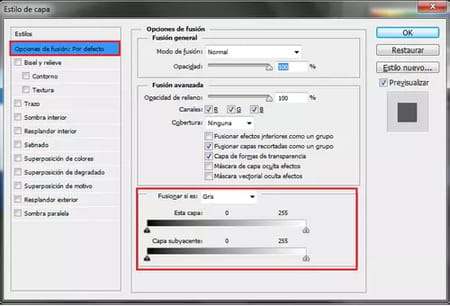
si tienes más preguntas acerca de photoshop, visita nuestro foro

